Не хватает памяти на андроиде что делать: Не хватает места на телефоне (Андроид), недостаточно памяти. Что можно сделать?
Телефон пишет, что недостаточно места, хотя его там полно. Что делать?

Вот такой вопрос мы получили от одного из пользователей нашего сайта Алексея. Он пишет, что при скачивании приложения из Google Play Маркет выводится ошибка: «Не удалось загрузить приложение. Недостаточно места в памяти устройства». При этом места в памяти предостаточно — как минимум несколько гигабайт, в то время как объем загружаемого приложения — всего-то несколько мегабайт. Что делать, как быть?
Вот как выглядит ошибка при скачивании приложения:

Сразу скажем, что единого решения данной проблемы не существует, поэтому рассмотрим различные варианты, которые могут помочь справиться с неполадкой.
Очистка кэша в приложении Play Market
Если верить многочисленным отзывам в рунете, то первое, что нужно сделать пользователю, это очистить кэш для приложения Play Market. Приступать к этому действию в первую очередь рекомендуется именно в случаях, когда на устройстве немало места, а приложение при этом не устанавливается.
Заходите в «Настройки» своего телефона или планшета.

Выбираете раздел «Приложения».

Находите приложение «Google Play Маркет» и тапаете по нему.

Нажимаете на строчку «Память».

Здесь — кнопка «Очистить кэш». Нажимаете, при необходимости подтверждаете действие для очистки.

На всякий случай это же проделываете с приложением «Сервисы Google Play».

Можно нажать на кнопку «Сброс» в разделе «Память» — будет удалено больше данных, то есть этот способ даже более правильный, однако, скорее всего, придется заново входить в аккаунт Google, так что удостоверьтесь, что помните от него пароль.
После этого пробуете установить приложение из Маркета.
Удостоверьтесь, что памяти действительно достаточно
В некоторых случаях доступный объем памяти может не соответствовать действительности. Например, вы думаете, что доступно еще несколько гигабайт памяти, а на деле — всего несколько мегабайт. Чтобы удостовериться в наличии свободной памяти, зайдите в «Настройки» и выберите раздел «Память».

Как видите, в нашем случае свободной памяти более чем предостаточно.

Очистите содержимое устройства
Современные прошивки обычно имеют встроенный функционал для очистки от неиспользуемых файлов, которые занимают лишнее место. Пример на базе Huawei/Honor.
Открываете приложение «Диспетчер телефона».

Далее — «Очистка памяти».

Выбираете, что удалить.

Не забывайте, что вы можете вручную удалить такие файлы, как фото или видео. Для этого можно использовать файловый менеджер.

Выберите нужный раздел, пусть будет «Видео».

Выбираете файлы и нажимаете «Удалить».

Если программу для очистки от ненужных файлов на своем смартфоне вы не можете найти, используйте Play Market. В поиске укажите ключ вроде «очистить память телефона» (без кавычек).

Установите выбранное на свой вкус приложение и воспользуйтесь им.
Перенесите приложения на карту памяти
Если у вас имеется карта памяти и есть возможность переноса приложений на нее из основной памяти (увы, это встречается редко), воспользуйтесь данной возможностью, чтобы не удалять приложения.
Для этого зайдите в настройки, затем в раздел «Приложения». Здесь выберите нужное приложение и нажмите на кнопку «Перенести на карту памяти (в нашем случае на кнопке написано «Перейдите к SD-карта»).

Обратите внимание, что системные приложения не переносятся.
Что еще может помочь?
Советы из сети, которые могут помочь, а могут и не помочь. Пользоваться ими если и стоит, то только в самых крайних случаях, когда вообще ничего не помогает. Можно попробовать:
- Удалить обновления для приложения Google Play (вторая часть в статье — на этой странице). А если Play Market в вашем случае не обновлен, обязательно обновитесь.
- Сделать сброс системы. При этом все данные будут очищены, а файлы — удалены.
Недостаточно памяти на Android — что делать?
Смартфоны, функционирующие на базе Android, сегодня занимают лидирующие позиции на рынке, несмотря на массу огрехов в работе данной платформы.
Одной из наиболее распространенных проблем, с которой сталкиваются пользователи этой системы, является нехватка свободного пространства на внутреннем накопителе. В таком случае смартфон выдает ошибку «Недостаточно места в памяти устройства Android», блокируя скачивание файлов или установку приложений.
Удаление кэша Google Play
Сначала нужно очистить кэш-память устройства. Это поможет избавиться от временных файлов программ, занимающих свободное пространство смартфона. В частности, большой вес имеют приложения, загруженные из Google Play. Освободить занятый кэш можно в обычном разделе параметров, выполнив данные действия:
- Откройте «Настройки» через главное меню Android.
- В разделе «Устройство» выберите раздел «Приложения».
- Найдите в списке пункт «Сервисы Google Play» и нажмите на него.
- Нажмите на кнопку «Стереть данные», а затем «Очистить кэш».
После этого проблем со скачиванием и установкой новых приложений возникнуть не должно. В противном случае потребуется произвести более сложные действия.

Очистка внутренней памяти
Не исключена ситуация, при которой все существующие резервы внутренней памяти устройства уже задействованы под хранение информации. Решить проблему поможет только удаление ненужных приложений, игр и содержимого папок загрузок (Download). Для этого можно воспользоваться стандартными настройками или файловым менеджером, например, ES File Explorer или Total Commander.
Подробная инструкция по очистке внутренней памяти смартфона.
При наличии root-доступа к мобильному устройству пользователь в состоянии удалить логи из директории «Data». Сделать это можно как через установленный проводник, так и с помощью обычного ПК, предварительно подключив к нему смартфон через USB. Эти действия можно выполнять только при наличии знаний и полной уверенности.
Перемещение файлов на карту памяти microSD
Установка карты памяти поможет эффективно решить проблему дефицита свободного пространства без удаления отдельных приложений или файлов. При необходимости программы, занимающие место внутреннего накопителя смартфона, можно перенести на microSD. Для этого потребуется выполнить следующий перечень простых шагов:
- Открыть «Настройки» и перейти в «Приложения».
- Выбрать подходящую программу из списка.
- Нажать на кнопку «Перенести на карту памяти».
К сожалению, далеко не все мобильные приложения могут работать на SD-карте, так как многие системные службы должны находиться в родной памяти устройства. Часто разработчики вообще закрывают возможность переноса приложений на карту памяти. Также не каждый современный смартфон обладает свободным слотом под microSD.

Установка специальных приложений
Чтобы автоматизировать процесс удаления кэша и прочего мусора, впустую расходующего память, можно воспользоваться программами для очистки Android — CCleaner, App Cache Cleaner, Power Clean и другими. Данные утилиты доступны для бесплатного скачивания в официальном магазине Google Play. Их функции позволяют избавляться от накопившихся временных файлов нажатием одной кнопки. Кроме того, можно задать автоматическое удаление кэша в определенные время суток или день недели.
В подобных программах часто много рекламы и навязчивых предложений. В связи с этим рекомендуем вручную периодически использовать утилиту, а затем отключать ее.
Очистка кэша через меню Recovery
Если обычные методы очистки памяти не помогают, есть смысл попробовать так называемое меню Recovery (режим восстановления). Через него можно получить доступ к расширенным параметрам телефона, которые позволяют более эффективно управлять им. Чтобы перейти в Recovery mode, необходимо сделать следующее:
- Полностью отключить питание смартфона.
- Зажать клавиши управления громкостью и питанием.
- Оказавшись в меню, перейти в раздел Wipe cache partition.
- Выбрать категорию Advanced, а затем — Wipe Dalvick Cache.
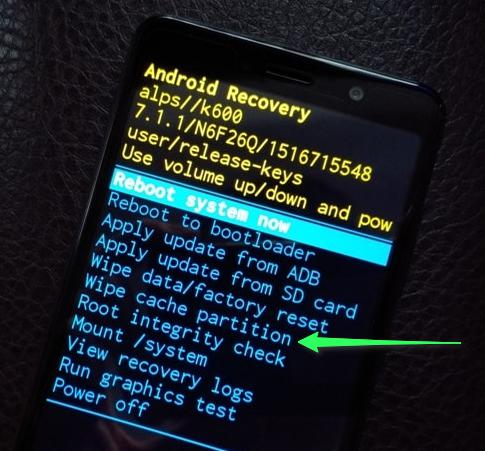
После перезапуска устройства весь накопившийся кэш будет удален. Также можно попробовать сделать сброс системы до заводских настроек, позаботившись о сохранении резервной копии данных. Возврат к начальным параметрам выполняется при помощи команды «Wipe data / factory reset» в упомянутом ранее меню Recovery. Все данные со смартфона будут удалены.
Мы рассказали об основных методах борьбы с ошибкой «Недостаточно места в памяти устройства Android». Чаще всего причина подобной проблемы кроется в накопленном кэше приложений, от которого можно легко избавиться несколькими способами.
 Загрузка…
Загрузка…
Что делать, если вылазит ошибка «Объем встроенной памяти недостаточен» на Android

Проблемы с памятью на Android-устройствах возникают нередко и по многим причинам, вместе с тем демонстрируя уведомление об ошибках. Одной из них является сообщение «Объем встроенной памяти недостаточен», появляющееся, обычно, при нехватке внутреннего пространства, например, во время установки нового приложения или загрузки файлов. В ходе сегодняшней инструкции мы расскажем о методах устранения и некоторых других причинах появления данной ошибки.
Ошибка «Объем встроенной памяти недостаточен» на Android
Все возможные решения рассматриваемой проблемы можно поделить на несколько основных способов, по большей части относящихся к очистке внутреннего пространства и прочим вариантам увеличения свободного места.
Способ 1: Настройка синхронизации
Практически все стандартные приложения на Android занимают место во внутренней памяти устройства, из-за чего иногда может появляться подобная ошибка. В первую очередь стоит попробовать решить проблему, включив синхронизацию Google и других используемых облачных сервисов. Кроме того, можете вручную переместить некоторые файлы в облако, очистив свободное место.
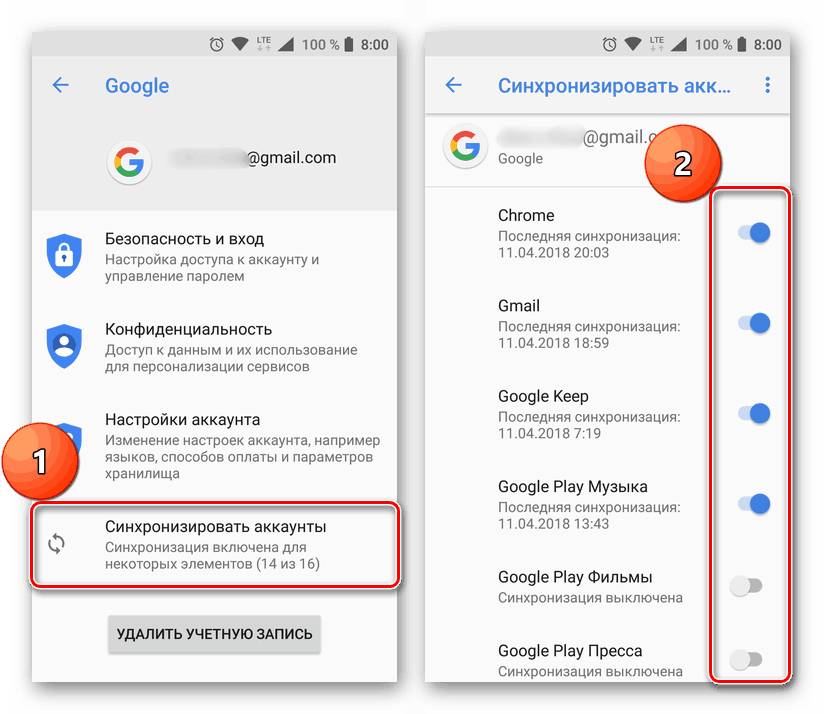
Подробнее:
Настройка синхронизации на Android
Синхронизация нескольких устройств на платформе Android
Способ 2: Установка карты памяти
В связи с тем, что ошибка «Объем встроенной памяти недостаточен» возникает преимущественно по причине нехватки свободного места на устройстве, максимально простым решением будет установка дополнительного накопителя. Для этих целей существуют карты microSD, вставляющиеся в соответствующий слот. Такая процедура не должна вызывать проблем и затруднений.

Подробнее: Установка приложений на карту памяти на Android
Завершив вышеописанную процедуру, необходимо произвести переключение внутренней памяти на внешнюю, чтобы скачиваемые приложения и файлы в будущем автоматически сохранялись на ней. При этом учтите, не все приложения могут правильно работать с карты памяти. Более того, большинство файлов изначально скачивается во внутреннее хранилище и только после этого перемещается на внешний накопитель.
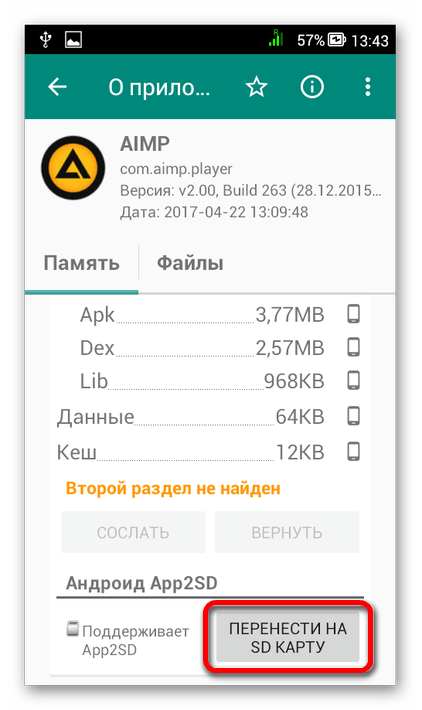
Подробнее: Переключение внутренней памяти на внешнюю на Android
Способ 3: Перенос приложений и файлов
Данный метод дополняет предыдущий и заключается в переносе уже существующих файлов и приложений из внутренней памяти на внешнюю. Это является необходимой мерой, если во внутреннем хранилище устройства осталось слишком мало свободного пространства. Подробнее изучить вопрос переноса вы можете в отдельной инструкции на нашем сайте.
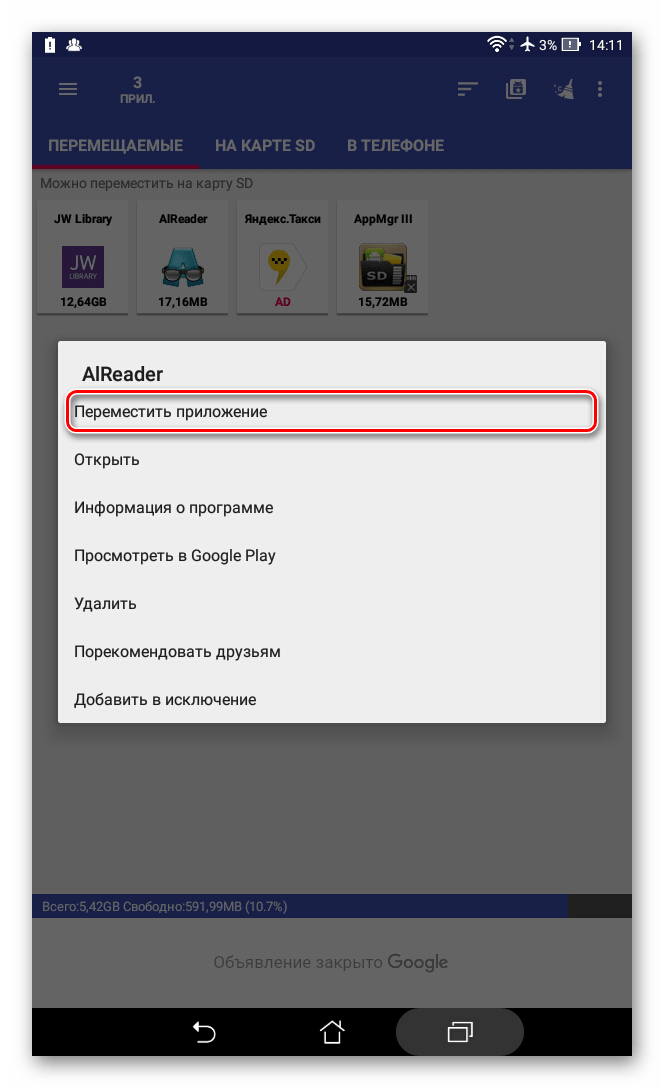
Подробнее: Правильный перенос приложений на карту памяти на Android
Способ 4: Очистка внутренней памяти
При активном использовании смартфона во внутренней памяти скапливается большое количество файлов, представляющих собой кэш приложений и прочих медиафайлов, занимающий значительное количество свободного места и напрямую влияющий на появление неполадки. Чтобы решить проблему, достаточно произвести поиск и удаление мусора с использованием одного из специальных приложений.
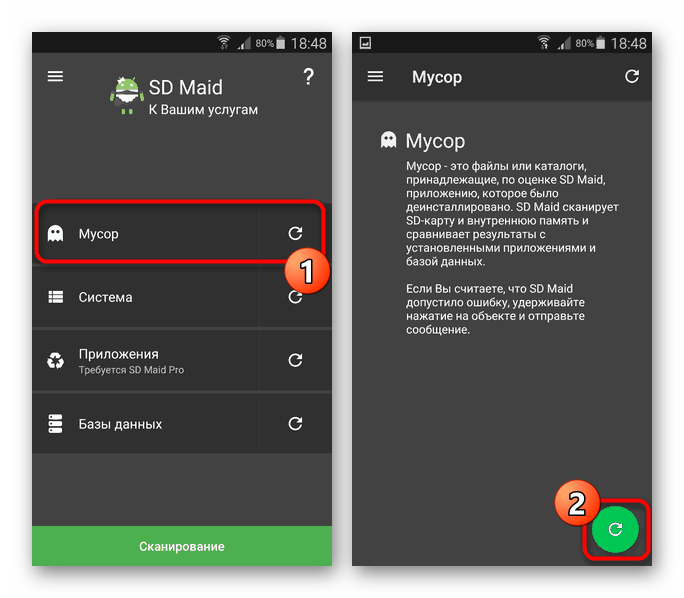
Подробнее: Очистка Android-устройства от мусора
Дополнительно можете отключить автоматическое скачивание и установку обновлений для приложений. Это так или иначе позволит сэкономить некоторое количество свободного пространства, особенно при отсутствии внешней памяти. Вдобавок к этому, то же самое можно сделать с автозагрузкой приложений.
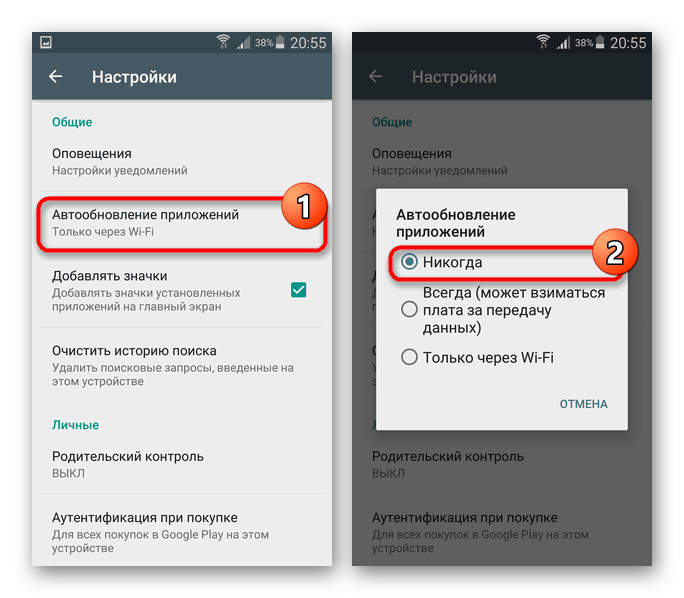
Подробнее:
Отключение автоматического обновления приложений в Плей Маркете
Отключение автозагрузки на Android
Способ 5: Поиск и удаление удаленных файлов
Многие файловые менеджеры, используемые при работе с файлами на телефоне, предоставляют функцию временного удаления. Это также может стать причиной возникновения ошибки, так как напрямую связано с процедурой удаления информации. Про подобные случаи нами было рассказано отдельно.
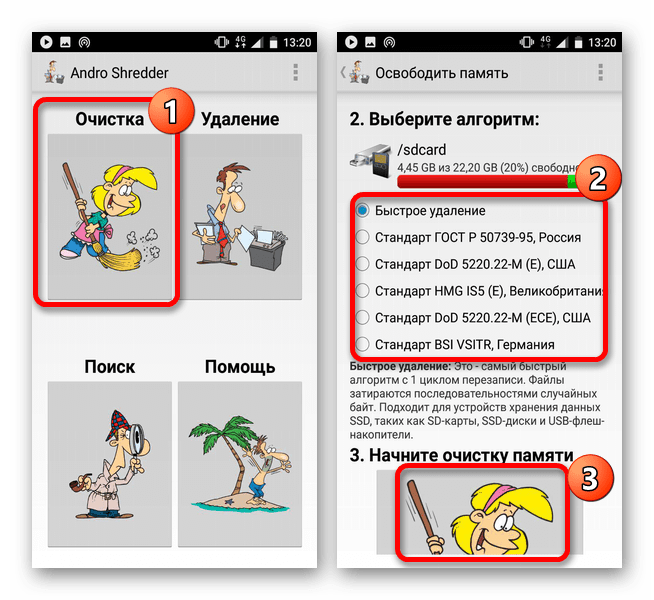
Подробнее:
Удаление удаленных файлов на Android
Как очистить корзину на Android
Способ 6: Удаление приложений и данных
Если предыдущие методы не позволили избавиться от ошибки, вполне может помочь полное удаление приложений или очистка данных о работе. Связано это с тем, что программы для очистки свободного места часто игнорируют информацию о работе некоторого ПО, практически не оказывая влияния на свободное место в хранилище. В рамках этого способа большее внимание стоит уделить Google Play Маркету и Сервисам Google Play.
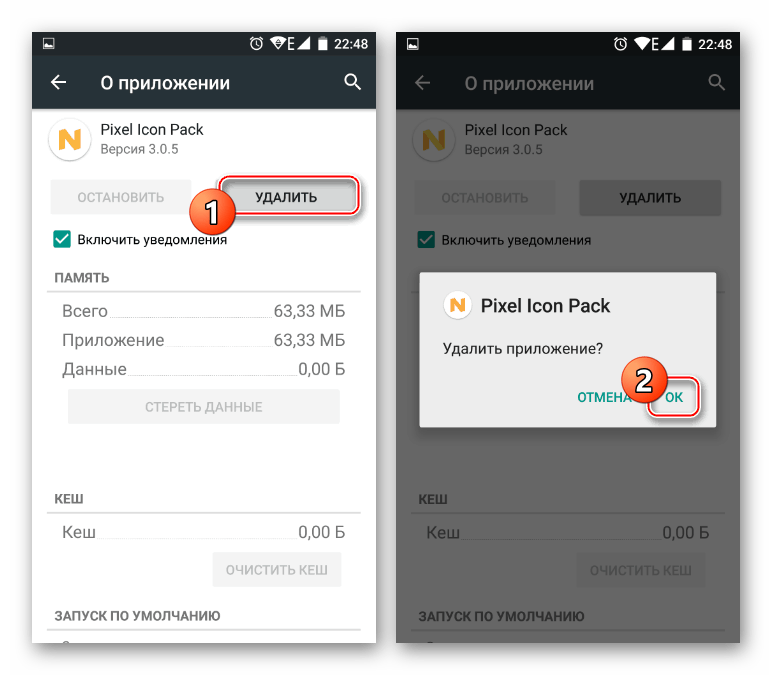
Подробнее:
Очищаем кэш на Android
Как очистить обновления ПО на Android
Правильное удаление приложений на Android
Удаление неудаляемых приложений на Android
Способ 7: Сброс настроек
В отличие от любого другого решения сброс настроек на Android является универсальным, но вместе с тем экстренным вариантом. Рекомендуется подобный подход только после предварительного создания резервной копии внутренней памяти и при возникновении ошибки на этапе включения смартфона. При этом во многих случаях сброс позволит лишь очистить хранилище, в то время как сама неполадка может вернуться в процессе использования смартфона.
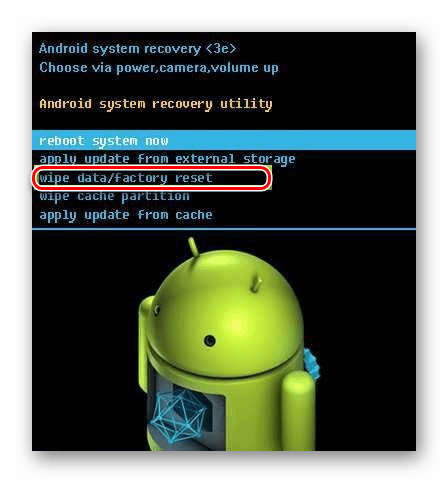
Подробнее: Сброс Android-устройства до заводского состояния
Рассмотренные в статье методы позволяют исправить ошибку «Объем встроенной памяти недостаточен», но, к сожалению, не во всех ситуациях. Из-за этого отдельно стоит помнить о возможном выходе устройства из строя, чтобы своевременно обратиться в сервисный центр для проверки и восстановления смартфона.
 Мы рады, что смогли помочь Вам в решении проблемы.
Мы рады, что смогли помочь Вам в решении проблемы.
 Опишите, что у вас не получилось.
Опишите, что у вас не получилось.
Наши специалисты постараются ответить максимально быстро.
Помогла ли вам эта статья?
ДА НЕТ
Как бороться с ошибкой «Недостаточно свободной памяти» на Android

Производители Android-устройств имеют одно, но весомое преимущество перед продукцией Apple – возможность использовать любой объем памяти, как физической, так и оперативной. Если производителю лениво озадачиваться оптимизацией работы устройства, то он просто наращивает гигабайты оперативной памяти. Не хочет устанавливать дорогую flash-память, всегда можно установить в смартфон ридер для карт памяти – современные устройства уже поддерживают работу с картами памяти объемом в терабайты. Правда, не всегда использование карт памяти работает так, как надо.
Если вы посмотрите на все смартфоны линейки Nexus и Pixel, то увидите, что они не имеют поддержки карт памяти. Сделано это по двум причинам. Во-первых, Flash-память хоть и стоит дорого, но обеспечивает более высокую скорость работы с данными. Если система хранит какую-то информацию на карте памяти, то каждое обращение к ней будет требовать определённого времени, что будет приводить к уменьшению общей скорости работы системы. Во-вторых, лишив пользователей возможности устанавливать карты памяти, Google подталкивает их к использованию своих облачных сервисов для хранения данных, фото и музыки.

Тем не менее, большинство производителей Android-устройств не брезгует использованием карт памяти в дорогих и бюджетных моделях. Особенно это актуально в устройствах нижнего ценового сегмента, где производитель может уменьшить стоимость устройства, используя 4 или 8 ГБ встроенной памяти, но предоставив пользователю установить карту памяти.
Несмотря на то, что Android отображает общий объем свободной памяти как единое целое, на самом деле система разделяет внутреннюю память и внешнюю. Поэтому появление ошибки «Недостаточно свободной памяти» означает то, что у вас заканчивается объем именно встроенной памяти, необходимой для установки приложений. При этом на карте памяти может быть хоть терабайт свободной памяти.
В таком случае необходимо провести работу по оптимизации встроенной памяти: удалить ненужные приложения, очисть кэш и мусор, включить облачную синхронизацию данных, чтобы не хранить на устройстве лишнюю информацию, указать в настройках приложений камера и музыка в качестве каталога хранения по умолчанию не внутреннюю память, а карту памяти. Также, стоит посмотреть используемые приложения. Недобросовестные разработчики могут не адаптировать свое ПО для хранения данных на внешних источниках, забивая внутреннюю память устройства. Особенно это касается игр, которые подгружают кэш, который иногда может весить гигабайты. Большинство приложений может перенести данные на SD-карту вручную, сделать это можно из меню «Приложения» в настройках устройства. Также, можно установить для этой процедуры стороннее ПО из Google Play.
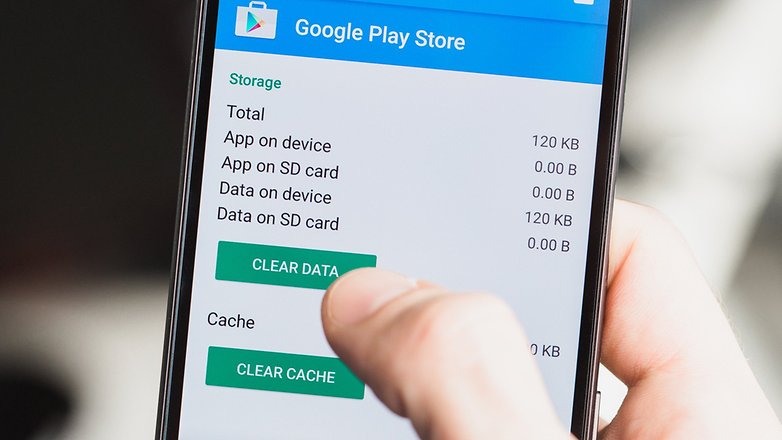
Вторая возможная причина появления ошибки «Недостаточно свободной памяти» – нехватка оперативной памяти, вызванная некорректным поведением Android. В нормальном состоянии система сама следит за тем, как расходуется оперативная память, оставляя работать приложения в фоновом режиме или закрывая их, если памяти недостаточно. Если у вас мощное современное устройство, то вы можете спокойно открыть несколько вкладок в браузере, запустить тяжелую игру, а затем вернуться в браузер. При этом страницы, которые вы открыли ранее, останутся на своем месте. В устройствах, где оперативной памяти мало, система в принудительном порядке закроет браузер, и когда вы вновь обратитесь к нему, страницы будут загружаться заново. Именно поэтому все так любят дорогие флагманы и страдают при использовании бюджетных смартфонов.
Если вы сталкиваетесь с нехваткой оперативной памяти на вашем устройстве, то Android не справляется с регулировкой использования оперативной памяти. В таком случае стоит попробовать следующее:
– Закрывать запущенные приложения самостоятельно. Сделать это можно из меню многозадачности.
– Запретить работу приложений в фоновом режиме. Android свободно позволяет всем приложениям работать в фоновом режиме, поэтому они могут сами время от времени «просыпаться», чтобы обновить данные. Если вы редко используете конкретное приложение, то в «Настройки» > «Приложения» ему можно запретить обновляться в фоне.
– Установить сторонний софт для автоматического закрытия процессов. В каталоге Google Play есть множество приложений, которые позволяют управлять оперативной памятью устройства и в несколько кликов выгружать все приложения из памяти. Но не забывайте, что подобные приложения сами занимают место в оперативной памяти.
– Очистить кэш браузера, магазина приложение Google Play и Google Сервисов
Как на «Андроиде» увеличить системную память? Нехватка системной памяти на «Андроиде»: что делать?
Многие владельцы смартфонов и планшетов очень часто задаются вопросом о том, как на «Андроиде» увеличить системную память. Проблема состоит в том, что нужно четко разграничивать понятия типов памяти. Рассмотрим несколько вариантов.
Нехватка системной памяти на «Андроиде». Что делать в самом простом случае?
Самое печальное состоит в том, что пользователь не всегда понимает разницу между памятью системной и оперативной.
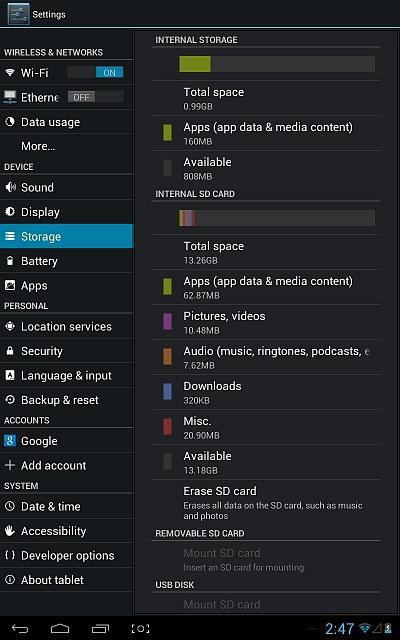
Системная память, как уже понятно, является внутренним накопителем, где установлена ОС, без которой устройство работать просто не будет. Оперативная память отвечает за быстродействие системы, если она не обращается к накопителю в момент выполнения определенных действий.
Таким образом, можно сделать двоякий вывод о том, как очистить системную память на «Андроиде». Вариантов всего два: либо удалять файлы со встроенного накопителя, либо завершать процессы, которые потребляют слишком много системных ресурсов. Как правило, большинство юзеров обычно сохраняет графику и видео, абсолютно не задумываясь о том, куда система кидает файлы. А ведь по умолчанию используется именно внутренний диск, а не SD-карта. И это уже речь не идет о переполнении кеша и истории посещений в браузере (временные файлы для быстрой загрузки страниц тоже занимают немало места). Поэтому сам вопрос, как очистить системную память на «Андроиде», изначально сводится к удалению «мусора». Но далеко не каждый обладатель смартфона или планшета знает, где их искать.
Где располагаются файлы, подлежащие удалению?
Обычно приложения создают на внутреннем разделе собственные каталоги. Это большей частью касается социальных сетей вроде VK или программ наподобие Viber. На внутреннем носителе они просматриваются элементарно (достаточно установить какой-нибудь файловый менеджер или использовать средства системы).
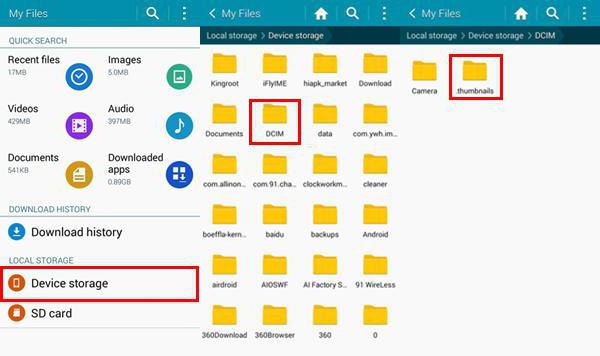
Хуже, когда сохранение происходит в другую папку. Обычно таковой является DCIM. Вот там и нужно порыться. Хлама будет предостаточно. Вопрос того, как на «Андроиде» увеличить системную память, может быть решен как раз таким методом. Но и это еще не все.
Остатки программ
Как добавить системную память на «Андроиде»? Да нужно просто удалить остаточные файлы от программ, которые были деинсталлированы. Насколько можно догадаться, сделать это не так просто. Некоторые элементы способны грузиться вместе с системой даже в остаточном варианте.
И тут не обойтись без удаления этих ненужных программных продуктов. Сделать это можно двумя проверенными способами: использовать ручное удаление средствами системы или обратиться за помощью к специальным утилитам. Первый вариант сложнее, поскольку пользователь не всегда точно представляет себе локацию установленной программы. Второй способ намного лучше, ведь некоторые приложения способны очищать систему в автоматическом режиме без участия юзера.
Кончилась системная память на «Андроиде»: средства системы
Теперь коснемся вопросов оптимизации непосредственно. Самое первое, что нужно предпринять, говоря о решении проблемы того, как на «Андроиде» увеличить системную память, — удалить мусорные файлы.
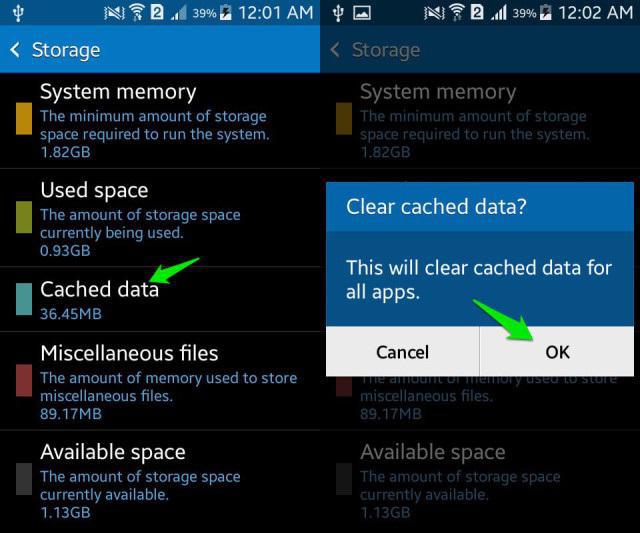
Для начала следует войти в настройки, выбрать нужное приложение и полностью очистить кеш. Как уже понятно, такие объекты могут занимать на внутреннем накопителе достаточно много места.
Далее, если пользователь очень часто использует интернет, также необходимо вычистить кеш браузера и удалить временные файлы с историей посещений.
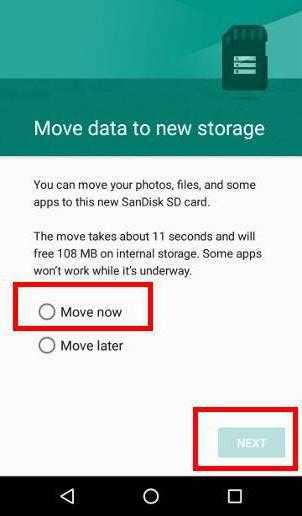
Далее в вопросе относительно того, как на «Андроиде» увеличить системную память, можно предложить еще одно решение, которое заключается в том, чтобы перенести некоторые файлы на карту памяти. Обычно, когда места становится недостаточно, система сама предлагает перебросить на съемное устройство картинки, музыку и видео. Если такой процесс нужно произвести вручную, лучше всего установить какой-нибудь файловый менеджер и использовать его (так будет намного проще).
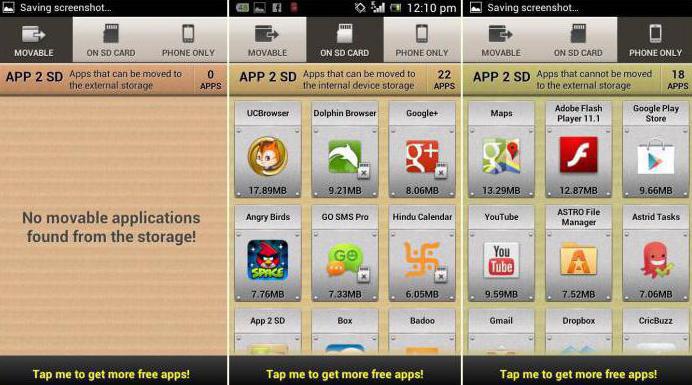
Еще одна методика, позволяющая увеличить объем памяти, состоит в том, чтобы перенести на карту памяти установленные пользовательские приложения (при условии, конечно, что устройство поддерживает такой режим). Сделать это можно непосредственно средствами системы в разделе приложений, однако более простым способом является установка приложений вроде App2SD (AppMgr II). Кроме того, не стоит забывать и о том, что кеш приложений тоже нужно перебросить на съемное устройство (обычно это папка obb в каталоге Android).
Если программу для переноса приложений на внешнее устройство использовать не хочется, придется заняться получением root-прав. Только в этом случае можно говорить об успешном завершении операций переноса.
Приложения-оптимизаторы
Наконец, чтобы не заниматься многими вещами в ручном режиме, желательно иметь на борту приложение-оптимизатор. Таких даже в Google Play можно найти очень много.
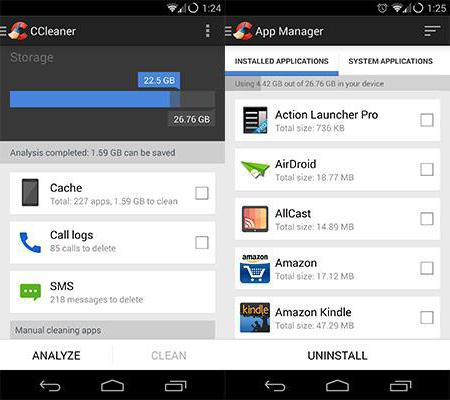
Самыми известными являются программы вроде CCleaner, Clean Master, AVG TuneUp, DU Speed Booster, Advanced Task Killer и другие. Их преимущество состоит в том, что они способны не только чистить системную память, но и оптимизировать «оперативку», выгружая из нее ненужные процессы. Иными словами, в одно нажатие можно произвести полноценную оптимизацию системы.
И уж самым радикальным методом увеличения памяти можно назвать деинсталляцию лишних программ, которые входят в стандартный набор системы. Правда, для этого потребуется наличие root-прав. Например, если юзер не использует приложение Google+, так зачем держать его на смартфоне или планшете мертвым грузом? И таких программ в стандартном наборе можно найти достаточно много.
Итог
Вот в общих чертах и все, что касается некоторых возможностей по увеличению объема памяти внутреннего накопителя, а заодно и комплексного ухода за системой. Какой именно способ использовать, решает сам владелец гаджета. Но с точки зрения практической можно посоветовать инсталлировать соответствующие утилиты-оптимизаторы, чтобы не заниматься всеми процедурами самому. К тому же и собственные средства системы в этих вопросах ограничены достаточно сильно. Поэтому вывод о целесообразности установки специальных автоматизированных программ напрашивается сам собой.
Почему пишет «недостаточно памяти на андроиде»: способы очистки
«Не удалось установить/обновить приложение, поскольку память устройства переполнена» – многим пользователям «Андроид» видеть такую надпись доводилось не раз. Как восполнить нехватку Мб и нужно ли вообще это делать, читайте в нашей статье.
Как проверить количество свободной памяти
Если вы увидели сообщение о нехватке памяти, первым делом проверяем ее (памяти) состояние. Возможно, какое-то обновление или скаченный файл весили больше, чем вы думали, и теперь системе реально не хватает свободных мегабайтов для выполнения указанной процедуры. Итак, чтобы проверить состояние памяти телефона:
- Заходим в раздел «Настройки» (обычно, на его иконке изображена шестеренка).
- В списке системных настроек находим пункт «Память» (для разных версий ОС и разных моделей смартфонов может назваться по-разному) и щелкаем по нему.


- В открывшемся окне проверяем, какой объем памяти еще не занят.


Если мегабайтов действительно не хватает, займемся чисткой телефона от лишних данных. Если хватает – будем искать причину неполадки и устранять ее.
Как освободить дополнительную память на устройстве
Если на вашем устройстве хранится слишком много информации, самый простой вариант очистки памяти – перемещение части файлов на другое устройство. Сделать это несложно, нужно лишь подключить телефон к компьютеру или ноутбуку и перенести на них сделанные фотографии и видео, скаченные файлы и т.п. Основной интерес для нас представляют папки, указанные ниже:

Но что делать, если все они пусты, а Мб, все равно, не хватает? Есть несколько вариантов высвобождения дополнительной памяти, и на каждом из них мы остановимся отдельно.
Чистка кэша (Dalvik-кэша, общего и отдельных приложений)
На любом устройстве, имеющем доступ в интернет, присутствует кэш – промежуточный буфер в памяти, обеспечивающий быстрый доступ к временным файлам. Это позволяет не загружать страницу полностью при каждом обращении к ней, а хранить часть данных в памяти системы и извлекать их по первому же запросу. С одной стороны это удобно, т.к. загрузка сайта происходит быстро, какой бы низкой не была скорость соединения. С другой, мы имеем забитую ненужными файлами память и замедление работы самой системы. Поэтому, даже если с обсуждаемой в статье ошибкой вам еще не довелось столкнуться, чистить кэш на «Андройде» следует хотя бы раз в месяц. Сделать это, кстати, можно тремя способами:
- Удалить весь кэш, хранящийся на телефоне
Для этого заходим в «Настройки», открываем раздел «Память» и ищем в нем пункт «Кэш».
 Щелкаем по нему и соглашаемся на удаление. Пара секунд, и на нашем телефоне освободились заветные мегабайты.
Щелкаем по нему и соглашаемся на удаление. Пара секунд, и на нашем телефоне освободились заветные мегабайты.
- Удалить кэш конкретного приложения
Если вам не хватает всего несколько Мб, не обязательно стирать все временные файлы. Иногда вполне можно обойтись кэшем какой-нибудь ресурсоемкой программы. Для этого нужно лишь открыть меню «Настроек», выбрать пункт «Приложение» и в предложенном списке найти интересующее нас приложение.
 Открываем его и ищем кнопку «Очистить кэш». Нажимаем на нее и наблюдаем, как объем свободной памяти увеличивается на заветные мегабайты.
Открываем его и ищем кнопку «Очистить кэш». Нажимаем на нее и наблюдаем, как объем свободной памяти увеличивается на заветные мегабайты.

- Стереть Dalvik-кэш, переведя устройство в режим Recovery
Dalvik-кэш – это временная компиляция кода приложений, что хранится в виде исполняемых файлов. Их удаление никакого вреда работоспособности гаджета не наносит. Поэтому, чтобы высвободить несколько дополнительных Мб таким способом, делаем следующее:
- Выключаем телефон.
- Запускаем его в режиме Recovery (комбинация кнопок для разных устройств будет отличаться, узнать ее можно из инструкции или на официальном сайте производителя).
- В появившемся меню выбираем сначала пункт Wipe cache partition, а затем поочередно – Advanced Options и Wipe Dalvik Cache.
- После того, как ненужные файлы будут удалены, отключаем телефон и перезапускаем его в обычном режиме.
Обратите внимание! В режиме Recovery сенсорный дисплей отключен, передвижение по меню производится при помощи кнопок громкости, выбор – кнопкой запуска.
Однако нужно понимать, что удаляя кэш, вы не избавляетесь от него навсегда. Временные файлы будут вновь помещены в память устройства, стоит вам зайти на сайт или открыть приложение.
Удаление лишних данных из разделов «Загрузки» и «Прочее»
Скаченные с интернета файлы, а также данные, которые система не может отнести ни к одной из прописанных категорий, также занимают немало места. Избавиться от них можно разными способами. Если вы знаете, в какую папку или папки производится загрузка – открыть их и почистить вручную. Если нет, воспользуйтесь следующей схемой:
- Открываем «Настройки» телефона.
- В разделе «Память» находим пункты «Загрузка» и «Прочее» и щелкаем по ним.


- Нам откроются списки файлов, доступных для удаления. Проставляем галочки напротив ненужных и выбираем «Удалить».


Если вы боитесь удалить что-то нужное, а по названию идентифицировать файл не получается, щелкните по нему, и он откроется для просмотра.
Чистка при помощи утилит
Если не хотите разбираться с настройками телефона, очистить кэш можно и куда быстрее. В этом вам помогут специальные приложения, скачать любое из которых можно в Play Market. Для начала сканирования системы нажмите кнопку запуска. Система проанализирует все файлы, хранящиеся на телефоне, найдет среди них временные и уже не нужные. Затем жмем на «Очистить» или «Удалить» и избавляемся от мусора на своем гаджете.
Наиболее популярными среди приложений по очистке считаются:
- Clean Master – одно из самых популярных приложений для очистки памяти и защиты от вирусов. Имеет обширный функционал и позволяет высвобождать не только обычную память, но и оперативную.
- Ccleaner оперативно находит устаревшие и остаточные файлы, позволяет удалять несколько приложений за раз, быстро останавливает выполняемые задачи, а также за 1 клик переводит фоновые программы в режим «гибернации».
- NoxCleaner. Программа интересна тем, что самостоятельно удаляет любые сторонние приложения, которые не использовались больше месяца, и сама весит крайне мало (8 Мб, версия 1.2.5).
Также в Play Market’е представлены различные «Менеджеры приложений», которые помогают управлять программами (устанавливать, удалять, перемещать и т.п) на телефоне. Однако для полноценного функционирования многие из них запрашивают root-права, что может негативно сказаться на безопасности гаджета.
Удаление приложений
Львиную долю внутренней памяти телефона занимают сторонние приложения и игры. Поэтому, если вы задумали чистку своего устройства, начните с них. Как правило, пользователи стирают ставшие ненужными программы по упрощенной схеме: зажимают иконку на рабочем экране или в общем меню, а затем перетаскивают ее в корзину. Или открывают страницу приложения в Play Market и нажимают кнопку «Удалить». Однако кэш и некоторые записи после такого удаления могут остаться в памяти устройства, осев там мертвым грузом. Поэтому, если вы хотите стереть приложение без следа, предлагаем пользоваться следующим методом:
- Открываем настройки телефона и выбираем пункт «Приложения».


- В представленном списке находим ненужную программу и щелкаем по ее названию.
- В открывшемся окне поочередно нажимаем «Стереть данные», «Очистить кэш» и «Удалить».


- Производим чистку Dalvik-кэш, о которой написано выше.
Готово, на устройстве ни самого приложения, ни файлов, имеющих к нему отношения, больше нет. Данные учетной записи хранятся в вашем облачном гугл-профиле, поэтому, если вы захотите вновь установить игру, прогресс в ней потерян не будет.
Перенос приложений на внешнюю память
Если свободных Мб не хватает, а удалять приложения не хочется, можно попробовать перенести их на внешний накопитель. Сразу оговорим, работает этот вариант далеко не для всех прошивок и не для всех программ. Однако почему бы не попробовать. Чтобы осуществить перенос:
- Поочередно заходим в «Настройки», а затем в «Приложения».


- В списке установленных программ щелкаем по интересующей нас позиции.
- Открывается окно, в котором должна быть кнопка «Перенести на SD-карту».


- Нажимаем на нее. Ждем пару секунд. Готово, перенос завершен.
Если такой кнопки нет, значит, разработчик намерено запретил установку куда-либо, кроме внутренней памяти. И освободить место путем переноса можно только при наличии у пользователя root-прав.
Чистка вручную с root-правами
Считаем нужным начать разговор об этом способе с предупреждения:
Если в процессе установки что-то пойдет не так (скачаете зараженное вирусами приложение, ошибетесь в действиях ит.п), то есть риск получить «кирпич» вместо телефона. А на устройства с правами суперпользователя сервисная гарантия не распространяется. Поэтому дальнейшие действия вы выполняете на свой страх и риск. Чтобы получить root-права выберите из представленного ниже списка приложение, которое подходит для вашей модели телефона, и установите его:
- 360 Root.
- Baidu Root.
- DingDong Root.
- Romaster SU.
- Root Dashi.
- Root Genius.
- Root Zhushou.
Запустите программу, после чего сможете удалять через нее (или обычным удалением, описанным выше) системные приложения, файлы из папки data и другие запрещенные к стиранию компоненты.
Что делать, если место есть, а ошибка все равно появляется?
Бывает и так, что свободной памяти на устройстве в избытке, однако уведомление о ее нехватке всплывает. Причины тому могут быть следующие:
Ошибка со стороны разработчика
Далеко не все продавцы Play Market – профессиональные программисты с многолетним опытом работы. Впрочем, даже им свойственны ошибки, из-за которых приложение «глючит» и неверно определяет размер обновляемых файлов (например, реально обновление весит 20 Мб, а требует все 100). Чтобы выявить эту недоработку, попробуйте установить другую, более «тяжелую» программу. Если все прошло без проблем – смело пишите разработчику первого приложения об обнаруженном баге, если и здесь выскакивает уведомление о нехватке памяти, значит, проблема в чем-то другом.
Некорректная работа сервисов Play Market
Данная неполадка – самая распространенная среди возможных причин ошибки. Однако, хотя обнаружили ее довольно давно, сегодня исправление выпущено далеко не для всех версий прошивок. Решить проблему можно своими силами. Рассмотрим на примере игр, однако те же действия можно применять и к другим сервисным приложениям (GP Книги, GP Пресса и т.п).
Для этого:
Если проблема с нехваткой памяти не решается и после этих действий, остается искать проблему в самом устройстве.
Системные баги
Неполадки, подобные рассматриваемой ошибке, иногда возникают и при некорректном обновлении системы, заражении ее вирусами и прочих ситуациях приведших к изменению программного кода. Для их устранения:
- Делаем резервные копии всех контактов, сохраняем важные файлы на внешних носителях или в облаке.
- Поочередно открываем «Настройки» и «Восстановление и сброс».


- Выбираем «Сброс настроек» (их возврат к заводским параметрам»).


- После того, как система вернется в исходное состояние, открываем «Настройки» – «О телефоне» – «Обновление системы» (для разных устройств путь может несколько отличаться).


- Обновляем систему до актуальной версии.
- Обновляем сервисы Play Market.
- Пробуем заново установить приложение.
Если даже столь радикальный метод не дал результат, обратитесь в сервисный центр за диагностикой.
Пожаловаться на контент
«Недостаточно места в памяти устройства» на Андроид — как исправить

Android занимает место среди топовых операционных систем для мобильных устройств. Но необходимость повсеместной адаптации, возникшая в результате распространённости системы, стала причиной многих багов и ошибок, одна из которых — «Недостаточно места в памяти устройства». Исправить эту ошибку в Андроид несложно.
Причины возникновения ошибки в Андроид
Фактически причины может быть всего две: реальное отсутствие свободного места и ошибка Play Market, при которой приложение необъективно оценивает объём доступной памяти.
Что делать, если места на смартфоне действительно недостаточно
Первое что вам необходимо сделать — зайти в настройки вашего девайса и открыть вкладку «Память». Перед вами появится основная информация о распределении памяти на вашем устройстве. Если количества доступной памяти действительно не хватает, можно приступать к очистке.
Очистка памяти устройства при помощи стандартных настроек
- Перейдите во вкладку «Память» в настройках Android.
 Вкладка «Память» может называться иначе
Вкладка «Память» может называться иначе - Поочерёдная очистка доступна прям в этом меню и необходимо просто нажать на интересующий вас пункт.
 Возможно, «Загрузки» придётся чистить вручную
Возможно, «Загрузки» придётся чистить вручную - Первым делом стоит почистить «Данные кеша». Очистка этого раздела производится автоматически.
 Производится автоматически
Производится автоматически - Теперь перейдите в «Загрузки». Чтобы перейти к выделению, зажмите пальцем первый ненужный вам файл, после чего появится возможность его удалить.
 Зажмите пальцем первый ненужный вам файл
Зажмите пальцем первый ненужный вам файл - Удалите всё из раздела «Прочее». Тут находятся временные файлы и загрузки ваших приложений.
 Тут находятся временные файлы и загрузки ваших приложений
Тут находятся временные файлы и загрузки ваших приложений - Если свободного места по-прежнему мало, придётся жертвовать частью музыки, видео или картинок. Очистка этих разделов делается как и с загрузками, но через стандартные приложения для их просмотра.
 Зажмите пальцем первый ненужный вам файл
Зажмите пальцем первый ненужный вам файл - Теперь переходите к «Данные приложений и мультимедиа». Пред нажатием кнопки «УДАЛИТЬ», жмите «СТЕРЕТЬ ДАННЫЕ», так как некоторые программы очень любят оставлять после себя временные файлы. Не бойтесь удалить действительно важные системные приложения — Google прекрасно осведомлён о любви пользователей удалять всё и вся и сделал это действие невозможным.
 Пред нажатием кнопки «УДАЛИТЬ», жмите «СТЕРЕТЬ ДАННЫЕ»
Пред нажатием кнопки «УДАЛИТЬ», жмите «СТЕРЕТЬ ДАННЫЕ»
В случае если вы удалили всё из раздела «Загрузки», но он по-прежнему отображает наличие данных, вам придётся обратиться к нему напрямую, через ваш проводник (По умолчанию эта папка должна носить название «Download»). Этот дефект проявляется в случае, если вы что-либо скачивали при помощи нестандартного браузера или при подключении к компьютеру, в результате чего сервисы Google не зафиксировали факт записи файлов, которые вам и не отобразили, в отличие от результатов анализа объёма произведённых только что.
Тут находится большинство загрузок
Видео: удаление обновлений Play Market на телефоне
Очистка памяти при помощи Ccleaner
Чтобы более глубоко очистить ваше устройство от мусора, вы всегда можете скачать одну из специализированных программ. Для этого найдите в Play Market и введите в строку поиска «Очистка памяти», после чего выберите и установите первую понравившуюся вам программу.
Все эти приложения обладают очень простым интерфейсом и очистка производится нажатием всего одной большой зелёной кнопки. Рассмотрим этот процесс на примере Ccleaner.
Ccleaner — адаптированная под Android программа для удаления системного мусора
- Зайдите в Play Market и установите Ccleaner.
 Нажмите «Установить»
Нажмите «Установить» - Откройте Ccleaner и нажмите «Анализ».
 Нажмите «Анализ»
Нажмите «Анализ» - Отметьте все найденные элементы и нажмите «Очистить».
 Нажмите «Очистить»
Нажмите «Очистить» - Удалите Ccleaner.
 Удалите приложение
Удалите приложение
Получение root-прав
Root-права или права суперпользователя — предоставляют пользователю особые полномочия, такие как: удаление системных файлов, активация скрытых функций Android и прочее. Наличие Root-прав понадобится для некоторых последующих действий при очистке устройства.
Получение root-прав аннулирует гарантию вашего устройства.
Каждое устройство обладает своими особенностями и риск повредить систему, при получении root-прав или после, всегда остаётся.
Обладая root-правами, вы не сможете получать обновления от производителя по воздуху (гарантийное обновление операционной системы).
- Если вы ранее не устанавливали приложения из внешних источников, зайдите в настройки Android и откройте вкладку «Безопасность» в разделе «Личные данные».
 Выберите «Безопасность»
Выберите «Безопасность» - Активируйте «Неизвестные источники».
 Активируйте «Неизвестные источники»
Активируйте «Неизвестные источники» - Скачайте последнюю версию Framaroot. Ссылка на каталог: https://forum.xda-developers.com/apps/framaroot/root-framaroot-one-click-apk-to-root-t2130276. У этого приложения есть аналоги и в Play Market, но они не так надёжны.
 Скачайте последнюю версию
Скачайте последнюю версию - Установите Framaroot. Если установщик заблокирует процесс, нажмите на «Дополнительная информация» и «Всё равно установить (небезопасно)».
 Проигнорируйте предупреждение о нарушении безопасности
Проигнорируйте предупреждение о нарушении безопасности - Запустите Framaroot и выберите «Установить SuperSU», после чего нажмите на один из методов получения root-прав. После получения перезагрузите устройство.
 Выберите один из методов получения root-прав
Выберите один из методов получения root-прав - Существует вероятность что ваше устройство не поддерживается этим приложением. Можно попробовать альтернативные, но это повысит рис уронить вашу систему. Лучше всего будет узнать индивидуальный метод для вашего устройства. Скорее всего, этот способ будет более сложным, но наверняка проверенным.
 Используйте индивидуальный метод
Используйте индивидуальный метод - Напишите в Google название вашего устройства + root и откройте первую ссылку.
 Напишите в Google название вашего устройства + root
Напишите в Google название вашего устройства + root - Следуйте инструкциям.
 Самый безопасный способ
Самый безопасный способ
Очистка памяти при помощи менеджера приложений
Менеджер — одна из наиболее профессиональных программ по очистке Android, способная удалить любое системное приложение.
Для использования программы понадобятся root-права.
- Зайдите в Play Market и установите менеджер.
 Нажмите «Установить»
Нажмите «Установить» - Запустите. Выберите программу, которую хотите стереть и нажмите «Удалить».
 Выберите ненужные приложения и нажмите «Удалить»
Выберите ненужные приложения и нажмите «Удалить» - Чтобы восстановить стёртое приложение, сделайте свайп вправо и выберите «Корзина». Тут же можно переключиться с системных приложений на пользовательские.
 Во вкладке «Корзина» можно восстановить удалённые приложения
Во вкладке «Корзина» можно восстановить удалённые приложения
Очистка памяти вручную
В большинстве своём, ручная очистка дублирует действия, описанные в разделе «Очистка памяти при помощи стандартных настроек». Однако бывают случаи, когда файлы не удаляются полностью или оставляют после себя горы мусора, которые невозможно удалить стандартными способами.
Для ручной очистки понадобятся root-права.
- Зайдите в Play Market и установите Total Commander. Скорее всего, стандартный проводник не сможет показать вам скрытые файлы и папки на вашем устройстве, поэтому используйте Total Commander для дальнейших действий.
 Проводник с расширенным функционалом
Проводник с расширенным функционалом - Зайдите во внутреннюю память вашего устройства. Скорее всего, она будет называться «SD-карта».
 Перейдите во внутренюю память
Перейдите во внутренюю память - Удалите всё содержимое папки «Download». Этим действием вы очистите раздел загрузок.
 Очистите папку Download
Очистите папку Download - Почистите папки: «Movies», «Music» и «Pictures». Это очистит разделы «Изображения и видео» и «Аудио».
 Почистите папки: «Movies», «Music» и «Pictures»
Почистите папки: «Movies», «Music» и «Pictures» - Удалите из корневого каталога (Память телефона) всё папки, кроме: «Alarms», «Android», «DISM» и папок, очищенных в предыдущих пунктах. Так мы почистим раздел «Прочее», за исключением «obb».
 Папкине рекомендуемые к удалению
Папкине рекомендуемые к удалению - Удалите содержимое папки Android/obb. Здесь находятся относительно объёмные файлы, принадлежащие вашим приложениям. Если удалить эту папку, использующие её приложения загрузят файлы заново, как только будут запущены. Удаление «obb» является временной мерой, однако, там могут находиться файлы и давно удалённых приложений.
 Очистите папку «obb»
Очистите папку «obb» - Очистите содержимое папки data/log. Чтобы найти эту папку, обратитесь к ней через корень файловой системы.
 Очистиете папку data/log в корневом каталоге
Очистиете папку data/log в корневом каталоге
Перенос приложений на SD-карту
Если у вас есть имеется SD-карта, проще всего будет перенести на неё часть приложений, что поможет освободить более чем приличный объём памяти на вашем устройстве.
- Перейдите в настройки Android и откройте вкладку «Приложения».
 Откройте «Приложения»
Откройте «Приложения» - Выберите самое большое приложение и нажмите «Переместить на карту памяти».
 Нажмите «Переместить на карту памяти»
Нажмите «Переместить на карту памяти»
Если на вашем устройстве много фильмов, картинок и музыки, переместите их на SD-карту памяти через проводник.
Очистка кеша приложений и удаление обновлений
Данный способ не способ не поможет освободить много места, но если вам срочно не хватает около сотни мегабайт, для установки приложения, можете им воспользоваться.
- Перейдите в настройки Android и откройте вкладку «Приложения».
 Откройте вкладку «Приложения»
Откройте вкладку «Приложения» - Перейдите в раздел «Все» и упорядочьте по размеру.
 Чтобы упорядочить по размеру, нажмите на три точки в правом верхнем углу и выберите соответствующий пункт
Чтобы упорядочить по размеру, нажмите на три точки в правом верхнем углу и выберите соответствующий пункт - Выбирайте приложения способные подгружать файлы в процессе своей работы, такие как браузер, и жмите «ОЧИСТИТЬ КЭШ». Также можете нажать «Стереть данные»/»Управление местом», но это удалит сохранённые пароли и ещё много полезностей.
 нажмите «ОЧИСТИТЬ КЭШ»
нажмите «ОЧИСТИТЬ КЭШ» - Выбирайте неиспользуемые системные программы, например «Gmail», и жмите «УДАЛИТЬ ОБНОВЛЕНИЯ».
 нажмите «УДАЛИТЬ ОБНОВЛЕНИЯ»
нажмите «УДАЛИТЬ ОБНОВЛЕНИЯ»
Если вы удалили некоторые обновления и не хотите чтобы они вернулись, нужно на время отключить автообновление в Play Market:
- Зайдите в Play Market и нажмите на кнопку слева от строки поиска.
 Нажмите на кнопку слева от строки поиска
Нажмите на кнопку слева от строки поиска - Зайдите в настройки.
 Зайдите в настройки
Зайдите в настройки - Нажмите на «Автообновление приложений».
 Нажмите на «Автообновление приложений»
Нажмите на «Автообновление приложений» - Выберите «Никогда».
 Выберите «Никогда»
Выберите «Никогда»
Что делать, если свободного места достаточно
Очень распространены случаи когда на устройстве предостаточно памяти, но при попытке загрузить приложение из Play Mrket, всё равно выскакивает сообщение о недостатке свободного места. Обычно эта проблема возникает на некоторых устройствах, если какой-либо файл был скачан через сервисы Google, а после был удалён вручную или при помощи стороннего программного обеспечения.
Дело в том, что аккаунт Google обладает собственной информационной базой обо всех сторонних файлах, присутствующих на вашем устройстве. А когда идёт запрос на скачивание приложения, в результате довольно распространённой ошибки, Play Market не может проанализировать память устройства и обращается к информационной базе аккаунта. И если в неё не был внесён факт удаления каких-либо файлов, что также является частой ошибкой, то эта база передаёт ложную информацию о состоянии заполненности устройства.
Как мы видим, эта проблема рождается в результате совокупности сразу нескольких багов и может быть окончательно усугублена наличием некоторых дополнительных, благодаря чему, в особо запущенных случаях, исцелить ваш девайс становиться возможным лишь после полного сброса системы.
Однако, пугаться не стоит — подобные случаи являются довольно редкими и в большинстве своём всё лечатся намного более безобидными способами.
Очистка сервисов на планшете или смартфоне
Так как вариантов решения возникшей проблемы есть несколько, в зависимости от степени запущенности ситуации, то мы пойдём по пути наименьшего сопротивления и почистим настройки некоторых приложений Google, что помогает в большинстве случаев.
- Перейдите в настройки Android на вашем смартфоне выберите вкладку «Приложения».
 Выберите вкладку «Приложения»
Выберите вкладку «Приложения» - Выберите Play Market.
 Выберите Play Market
Выберите Play Market - Поочерёдно жмите: «ОСТАНОВИТЬ», «ОЧИСТИТЬ КЭШ», «УДАЛИТЬ НАСТРОЙКИ ПО УМОЛЧАНИЮ», «СТЕРЕТЬ ДАННЫЕ» и «УДАЛИТЬ ОБНОВЛЕНИЯ».
 Нажимайте кнопки в последовательности указанной на скриншоте
Нажимайте кнопки в последовательности указанной на скриншоте - Вернитесь к списку приложений и повторите эти действия с «Google Service Framework» и «Аккаунты Google».
- Перезагрузите ваше устройство.
Видео: удаление обновлений Плей Маркета
Сброс системы
Если вышеприведённый способ вам не помог, необходимо сбросить систему.
После сброса системы, все данные на вашем устройстве будут удалены.
- Зайдите в настройки Android и выберите «Восстановление и сброс».
 Выберите «Востановление и сброс»
Выберите «Востановление и сброс» - Нажмите «Сброс настроек».
 Нажмите «Сброс настроек»
Нажмите «Сброс настроек» - Нажмите «СБРОСИТЬ НАСТРОЙКИ ТЕЛЕФОНА».
 Нажмите «СБРОСИТЬ НАСТРОЙКИ ТЕЛЕФОНА»
Нажмите «СБРОСИТЬ НАСТРОЙКИ ТЕЛЕФОНА»
Если ошибка возникает везде
Известны случаи, когда не очень добросовестные разработчики умышленно сопровождают выпускаемое ими устройство дефектной версией Android, в результате чего количество общего объёма памяти на устройстве отображается больше реального.
Если вы столкнулись с подобной проблемой, смените операционную систему на альтернативную. Объёма памяти это не изменит, но отображаться он будет корректно.
Как не допустить подобную ошибку в будущем
Как уже было описано выше, основная причина возникновения этой ошибки — несоответствие информационной базы аккаунта, о размещённых на устройстве приложений, с реальным объёмом свободного места. К сожалению, исправить сами причины возникновения бага не ваших силах и единственное что возможно предпринять — изменить ваш браузер, проводник и все приложения, которые перемещают, заносят и удалят файлы на вашем устройстве. Нелишним будет и стараться удалять всё что находится на вашем устройстве только через настройки Android.
Ошибка о недостатке памяти на Android — один из многих багов, возникающих на этой операционной системе. К сожалению, эту проблему не всегда можно исправить полностью, но её должны устранить в ближайших обновлениях.
Меня зовут Никита и мне 32. Высших 2: Физика и Радиотехника.
Оцените статью:
(25 голосов, среднее: 4.3 из 5)
Поделитесь с друзьями!
Android Studio Gradle OutofMemory Ошибка
Переполнение стека
Товары
- Клиенты
- Случаи использования
Переполнение стека
Общественные вопросы и ответыКоманды
Частные вопросы и ответы для вашей командыпредприятие
Частные вопросы и ответы для вашего предприятияработы
Программирование и связанные с ним возможности технической карьерыТалант
Нанять технических талантовреклама
Обратитесь к разработчикам по всему миру
,
Как увеличить объем памяти для эмулятора Android? (INSTALL_FAILED_INSUFFICIENT_STORAGE)
Переполнение стека
Товары
- Клиенты
- Случаи использования
Переполнение стека
Общественные вопросы и ответыКоманды
Частные вопросы и ответы для вашей командыпредприятие
Частные вопросы и ответы для вашего предприятияработы
Программирование и связанные с ним возможности технической карьерыТалант
Нанять технических талантовреклама
Связаться с разработчиками по всему миру
.










 Вкладка «Память» может называться иначе
Вкладка «Память» может называться иначе Возможно, «Загрузки» придётся чистить вручную
Возможно, «Загрузки» придётся чистить вручную Производится автоматически
Производится автоматически Зажмите пальцем первый ненужный вам файл
Зажмите пальцем первый ненужный вам файл Тут находятся временные файлы и загрузки ваших приложений
Тут находятся временные файлы и загрузки ваших приложений Зажмите пальцем первый ненужный вам файл
Зажмите пальцем первый ненужный вам файл Пред нажатием кнопки «УДАЛИТЬ», жмите «СТЕРЕТЬ ДАННЫЕ»
Пред нажатием кнопки «УДАЛИТЬ», жмите «СТЕРЕТЬ ДАННЫЕ» Тут находится большинство загрузок
Тут находится большинство загрузок Нажмите «Установить»
Нажмите «Установить» Нажмите «Анализ»
Нажмите «Анализ» Нажмите «Очистить»
Нажмите «Очистить» Удалите приложение
Удалите приложение Выберите «Безопасность»
Выберите «Безопасность» Активируйте «Неизвестные источники»
Активируйте «Неизвестные источники» Скачайте последнюю версию
Скачайте последнюю версию Проигнорируйте предупреждение о нарушении безопасности
Проигнорируйте предупреждение о нарушении безопасности Выберите один из методов получения root-прав
Выберите один из методов получения root-прав Используйте индивидуальный метод
Используйте индивидуальный метод Напишите в Google название вашего устройства + root
Напишите в Google название вашего устройства + root Самый безопасный способ
Самый безопасный способ Нажмите «Установить»
Нажмите «Установить» Выберите ненужные приложения и нажмите «Удалить»
Выберите ненужные приложения и нажмите «Удалить» Во вкладке «Корзина» можно восстановить удалённые приложения
Во вкладке «Корзина» можно восстановить удалённые приложения Проводник с расширенным функционалом
Проводник с расширенным функционалом Перейдите во внутренюю память
Перейдите во внутренюю память Очистите папку Download
Очистите папку Download Почистите папки: «Movies», «Music» и «Pictures»
Почистите папки: «Movies», «Music» и «Pictures» Папкине рекомендуемые к удалению
Папкине рекомендуемые к удалению Очистите папку «obb»
Очистите папку «obb» Очистиете папку data/log в корневом каталоге
Очистиете папку data/log в корневом каталоге Откройте «Приложения»
Откройте «Приложения» Нажмите «Переместить на карту памяти»
Нажмите «Переместить на карту памяти» Откройте вкладку «Приложения»
Откройте вкладку «Приложения» Чтобы упорядочить по размеру, нажмите на три точки в правом верхнем углу и выберите соответствующий пункт
Чтобы упорядочить по размеру, нажмите на три точки в правом верхнем углу и выберите соответствующий пункт нажмите «ОЧИСТИТЬ КЭШ»
нажмите «ОЧИСТИТЬ КЭШ» нажмите «УДАЛИТЬ ОБНОВЛЕНИЯ»
нажмите «УДАЛИТЬ ОБНОВЛЕНИЯ» Нажмите на кнопку слева от строки поиска
Нажмите на кнопку слева от строки поиска Зайдите в настройки
Зайдите в настройки Нажмите на «Автообновление приложений»
Нажмите на «Автообновление приложений» Выберите «Никогда»
Выберите «Никогда» Выберите вкладку «Приложения»
Выберите вкладку «Приложения» Выберите Play Market
Выберите Play Market Нажимайте кнопки в последовательности указанной на скриншоте
Нажимайте кнопки в последовательности указанной на скриншоте Выберите «Востановление и сброс»
Выберите «Востановление и сброс» Нажмите «Сброс настроек»
Нажмите «Сброс настроек» Нажмите «СБРОСИТЬ НАСТРОЙКИ ТЕЛЕФОНА»
Нажмите «СБРОСИТЬ НАСТРОЙКИ ТЕЛЕФОНА»